Приложения Cinnamon X
еда рабочего стола Linux, является претендентом на ваш рабочий стол, которого вы, возможно, не ожидали. Хотя Cinnamon разработан командой Linux Mint в качестве флагмана своего дистрибутива, его также можно загрузить и использовать в любом другом дистрибутиве. В этой статье подробно рассматривается рабочий стол Cinnamon, рассматриваются пользовательский интерфейс и параметры настройки, производительность, удобство использования и рекомендации для тех, кому следует использовать Cinnamon.Читайте также: Обзор GNOME Shell: минималистичный рабочий стол с отличной производительностью
Первое впечатление от корицы
Изначально Cinnamon была ответвлением GNOME, но с выходом Cinnamon 2.0 она стала независимой средой рабочего стола, которая больше не зависит от библиотеки GNOME. При входе в систему Cinnamon выглядит чистым, современным и сосредоточенным. Он следует очень традиционной парадигме рабочего стола Windows с меню приложений в левом нижнем углу, приложениями на нижней панели и системным треем в правом нижнем углу. Он также имеет значки на рабочем столе для всех ваших дисков/файловых си
Contents
Первое впечатление от корицы
омашней папки с надписью «Домашняя».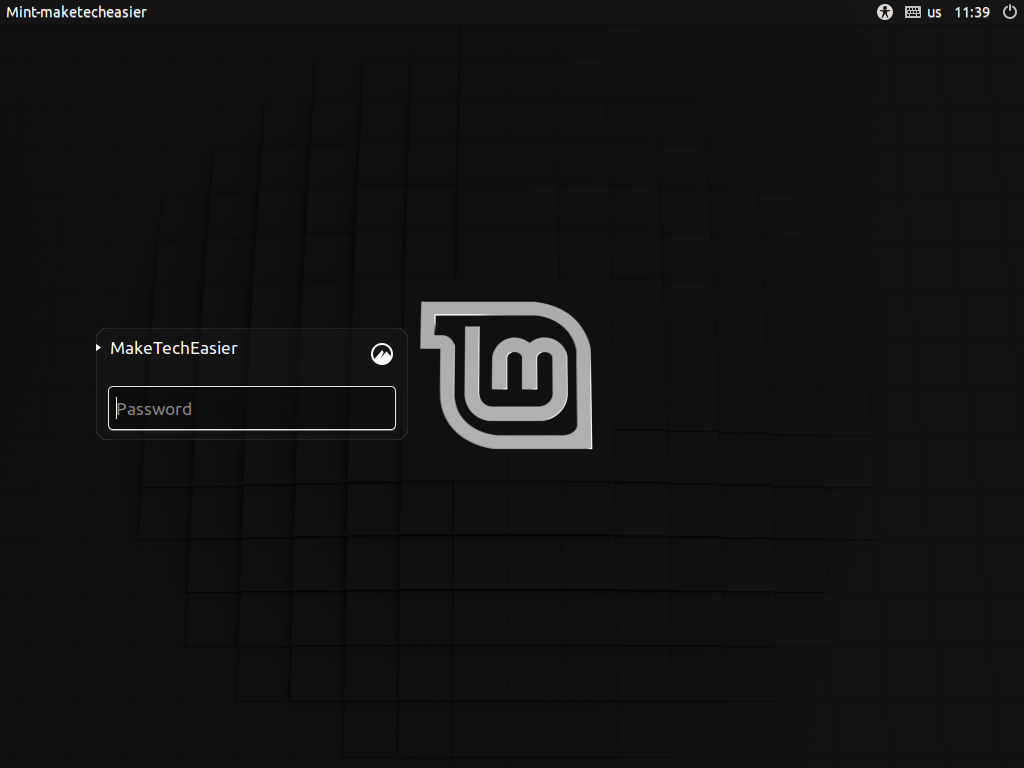
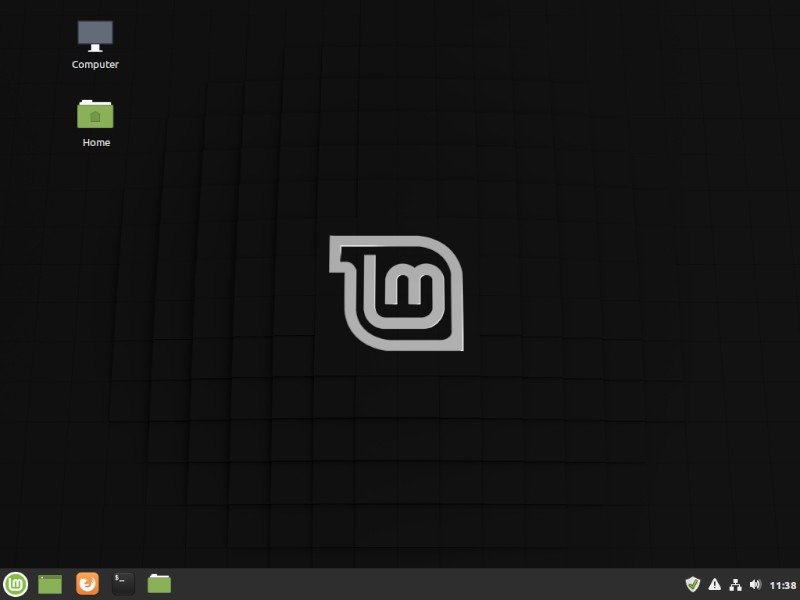
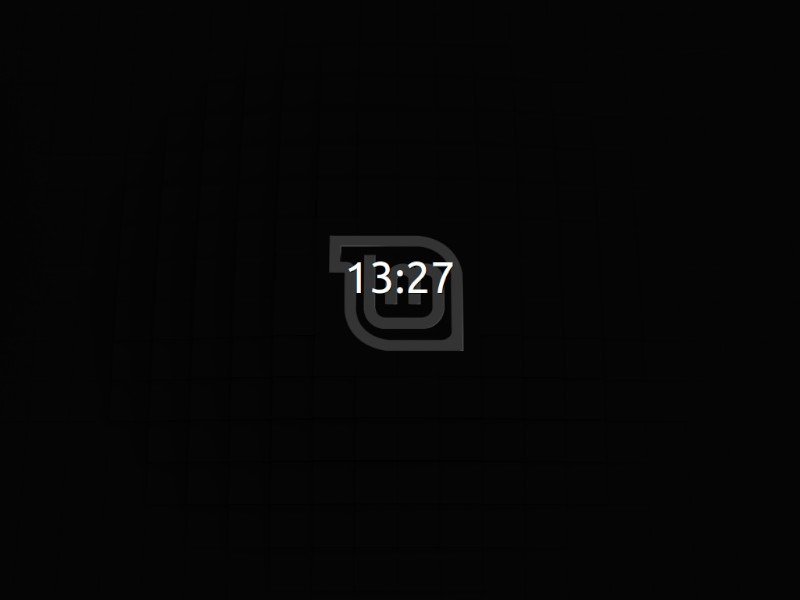
Как только вы преодолеете первоначальное «Ух ты, это похоже на Windows», вы увидите, что над Cinnamon была проделана определенная работа, чтобы сделать его отличным как от бэкэнда GNOME, так и от внешнего вида в стиле Windows. Приложение «Темы» дает вам хороший обзор всех ваших настроек и опций внешнего вида, с множеством доступных вариантов цвета и возможностью их изменения.
Пользовательский опыт
Если целью было создать среду разработки, соответствующую традиционным парадигмам, то команда Linux Mint полностью добилась этого с помощью Cinnamon. Прямо из коробки имеются специальные кнопки свертывания и развертывания, все элементы управления окном находятся в правой части границ окна, а меню приложений в левом нижнем углу имеет категории и мощную функцию поиска, которая не только ищет названия приложений, но и также описания. Навигация по рабочему столу очень проста; рабочий стол позволяет вам занять место водителя, не требуя при этом управлять чем-то слишком громоздким.
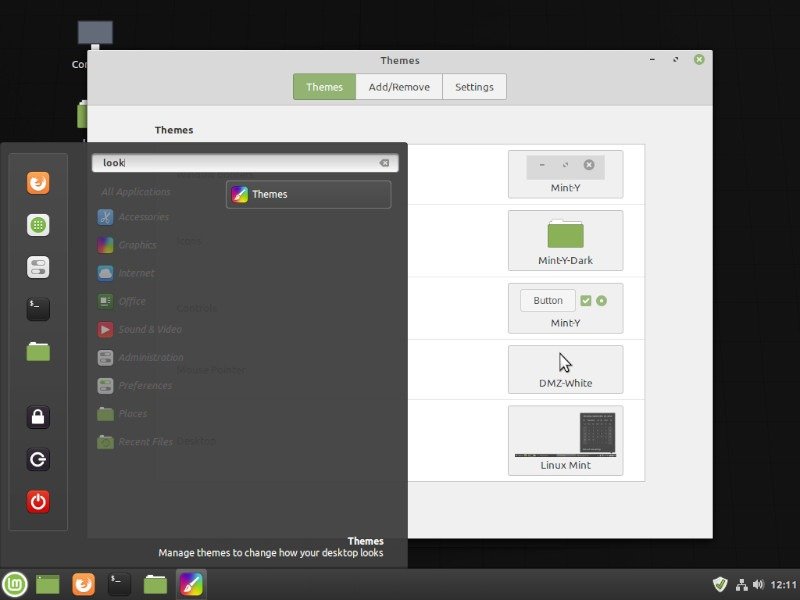
Чтобы получить все, что вам нужно в Cinnamon, вы просто открываете меню приложений и либо просматриваете категории, либо начинаете вводить текст для поиска. Это централизованное место, где вы можете начать копаться во всем, что может предложить система, и оно объединяет все приложения в логические категории и универсальную точку доступа. В этом отношении он очень похож на Windows, но ощущения от приложений напоминают многие приложения GNOME. Интерфейс прост, но эффективен и дает вам то, что вы ищете, не мешая. Отличным примером этого является Xed, версия Gedit из GNOME от Cinnamon. Он простой, элегантный, минималистичный и позволяет быстро и без особых хлопот написать сценарий, текстовый файл или файл readme.
Приложения Cinnamon X<Пользовательский опыт
риложения Cinnamon похожи на приложения GNOME Core, но имеют немного больше удобства для пользователя. Xed, текстовый редактор, похож на Gedit с некоторыми более простыми настройками и вариантами. Способы разработки приложений частично объясняют, почему Linux Mint имеет отличную репутацию удобного для пользователя приложения.
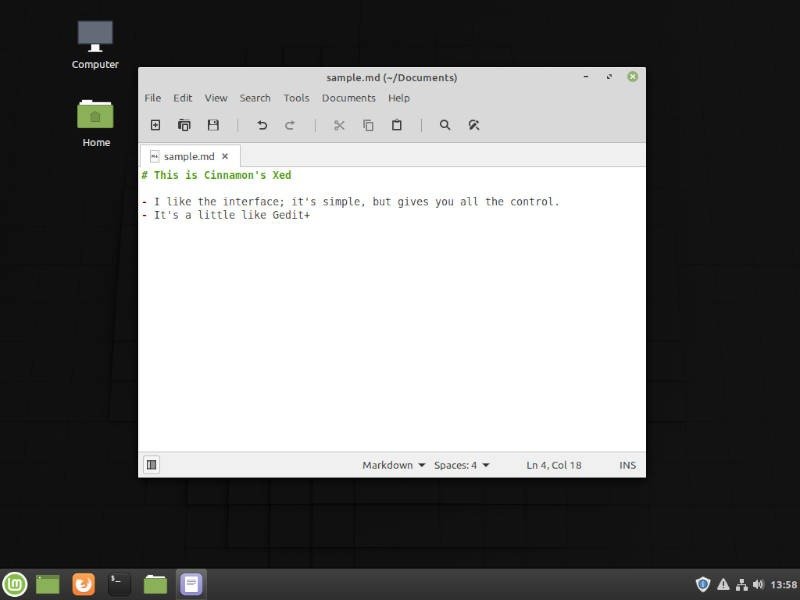
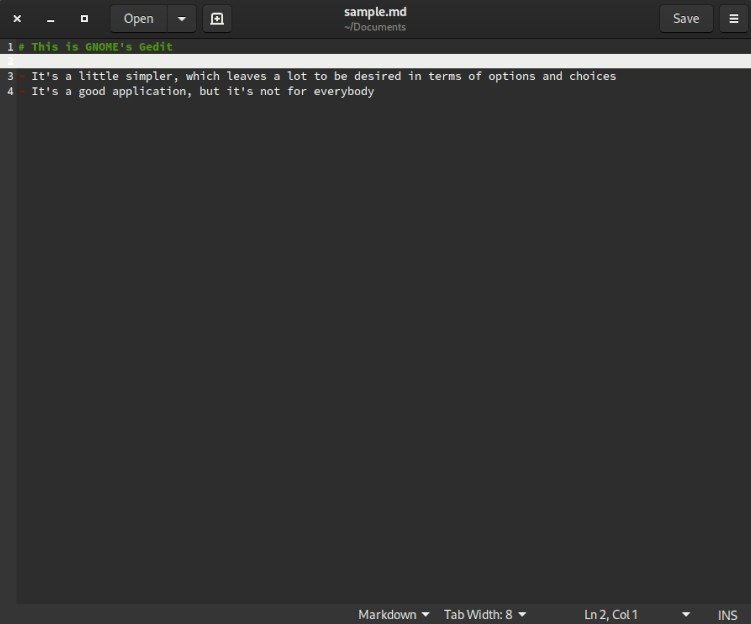
Настройка
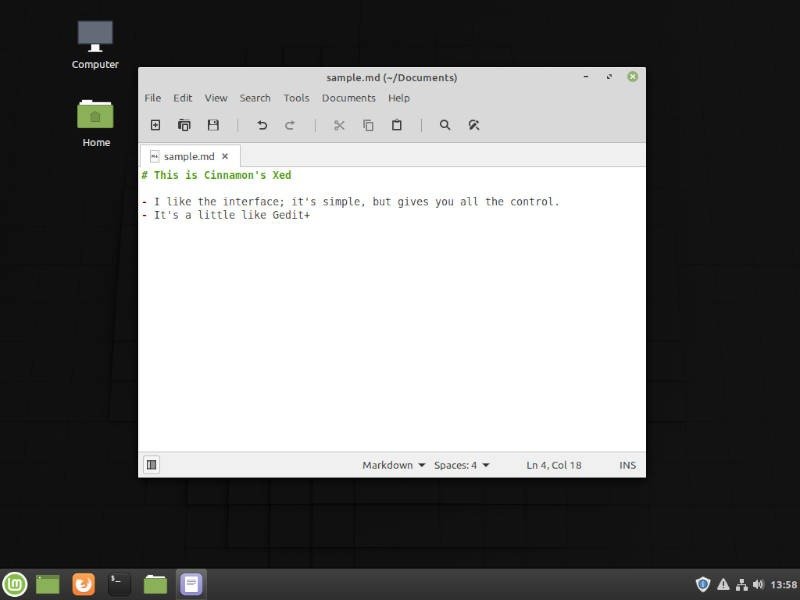
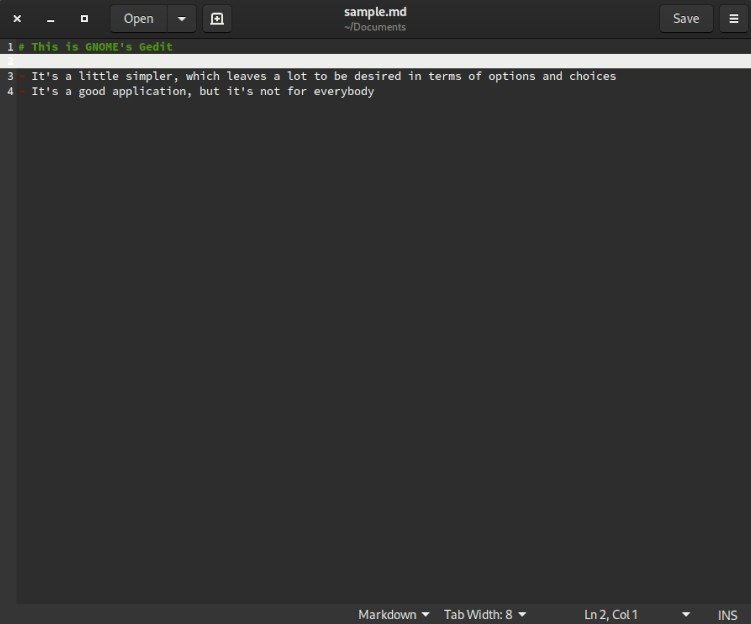
Cinnamon также имеет гораздо больше настроек прямо из коробки, чем его предшественник. Хотя интерфейс по умолчанию похож на Windows, вы можете легко переместить панель (или удалить ее, если хотите) и сделать ее стилем macOS-подобный /Ubuntu или любым другим, который вам нравится. Вы можете настроить панель, значок меню приложений, глобальную тему, цвета акцентов, тему значков, оформление окон, границу окна и многое другое. Почти каждый аспект интерфейса рабочего стола можно настроить. Настройка не на уровне KDE Плазма , но она гораздо более тщательная, чем в других предложениях. Это дает вам возможность переехать и чувствовать себя как дома, не перегружая вас. Это лучшие стороны Linux без худших: у вас есть выбор и контроль без огромной свободы, которую вам дают некоторые опции.
Сочетания клавиш в Cinnamon
Cinnamon также имеет отличные сочетания клавиш, особенно для оформления окон. Удерживая клавишу Superи нажимая Влево, Вправо, Вверхили Внизвы можете расположить окна наполовину слева, справа, сверху или снизу экрана. Кроме того, когда окно наполовину развернуто в одну сторону, вы можете развернуть его на четверть, нажав Вверхили Вниз. Окна располагаются плитками без какой-либо анимации или задержек, благодаря чему все кажется невероятно быстрым, и вы можете просто приступить к работе.
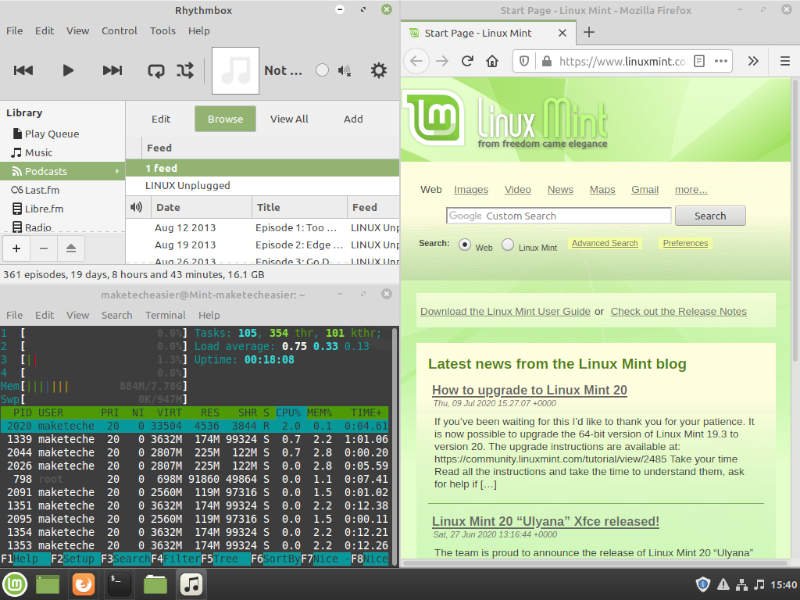
Управление окнами осуществляется с помощью классического сочетания клавиш Alt+ Tab, предоставляющего значок приложения и раскрывающееся меню предварительного просмотра окна. Что касается управление рабочим пространством , настройка аналогичная: удерживайте Ctrlи Altи нажмите либо Влево, Вправо, Вверхили Вниз. Влевои Вправопереключают рабочие области, Внизотображает обзор ваших рабочих областей, а Вверхотображает обзор всех ваших рабочих пространств в виде сетки с возможностью добавления дополнительных.
Cinnamon фокусируется на клавиатуре, которая особенно хорошо использует сильные стороны Linux, особенно с учетом отсутствия простых жестов на сенсорной панели в Linux. Возможность удерживать Superили Ctrlи Altи использовать клавиши со стрелками для навигации по системе,
Настройка
ом использовании сочетаний клавиш, дает вам действительно логичный и простой способ работы с системой, и как только вы воспользуетесь этими ярлыками, вы не вернетесь назад.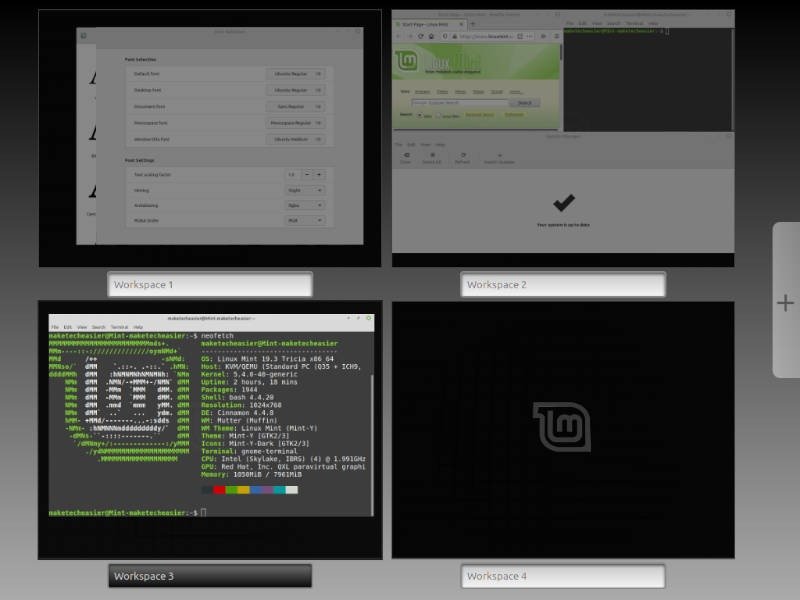
Расширения Cinnamon
Доступны всевозможные расширения Cinnamon, такие как Compiz Cube для ваших рабочих мест, размытие фона в обзоре и шаткие окна, любимые среди его преданных поклонников. Расширения Cinnamon предоставляют вам доступ к некоторым функциональным изменениям на рабочем столе, а не к типичным визуальным изменениям, предоставляемым приложением «Темы». Это еще один уровень настройки, который дает вам гибкость в вашей системе.
Столы с корицей
Еще одна сильная сторона Cinnamon — это Desklets. Это небольшие апплеты, которые вы можете добавить на свой рабочий стол, чтобы увеличить тактовую частоту, специальный модуль запуска приложений, графики использования ЦП и многое другое. Это отличный способ быстро просмотреть важную информацию без необходимости загромождать системный трей или открывать другое приложение. Все это встроено в рабочий стол.
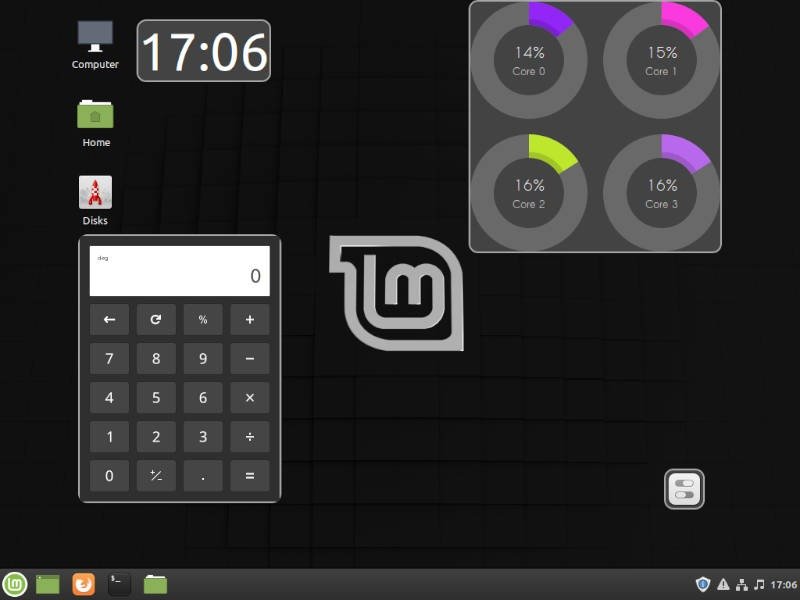
Производительность
Производительность Cinnamon отличная. В режиме ожидания на только что загруженной виртуальной машине Linux Mint 19.3 загрузка ЦП составляет около двух-трех процентов, а использование оперативной памяти в режиме ожидания составляет 566 МБ. Э
Сочетания клавиш в Cinnamon
учитывая его происхождение. Это делает его идеальным для старых компьютеров с менее мощными процессорами и более низкими максимальными характеристиками оперативной памяти. Я мог бы представить себе, что более старый ThinkPad будет очень хорошо работать с Cinnamon, особенно с учетом всех его полезных сочетаний клавиш.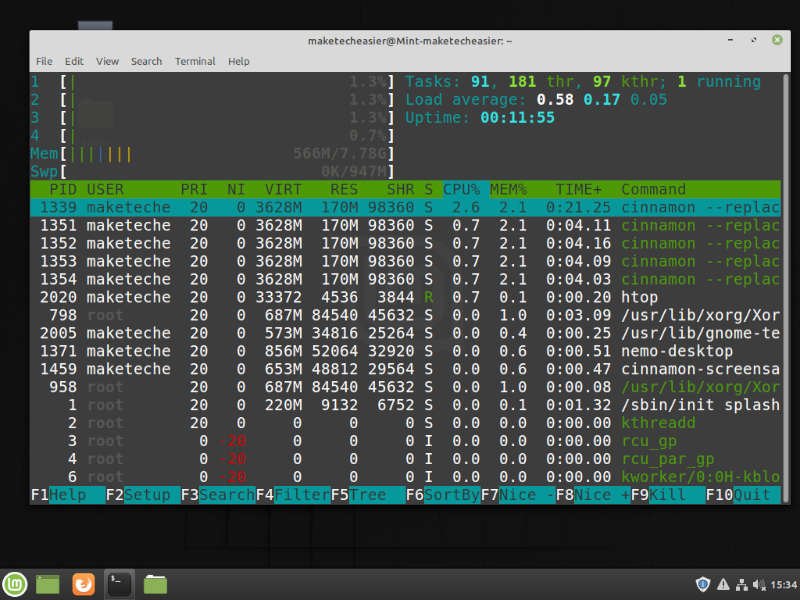
Как упоминалось ранее, существует очень мало анимаций, которые могут показаться немного несовременными. Тем не менее, это повышает общую производительность системы и делает работу молниеносной. Переключение рабочих пространств, расположение окон плиткой, открытие меню приложений — все происходит невероятно быстро. Это заставляет меня работать быстрее, чтобы не отставать от рабочего стола, почти так же, как рабочий стол заставляет меня не отставать.
Минусы корицы
Cinnamon — отличная среда рабочего стола, но у нее есть некоторые недостатки. Тема Mint Icon кажется немного устаревшей, и создается впечатление, будто кто-то сделал карикатуру на тему значков 2007 года. Ее достаточно просто изменить, как и все рабочие столы Linux, но явно было много внимания уделялось дизайну, темам и акцентные цвета, которые мне бы хотелось сочетать с темой значков Mint. Это немного разочаровывает.
Еще одним недостатком являются некоторые дополнительные приложения, поставляемые с Cinnamon. Такие вещи, как Transmission, HexChat, два разных приложения для шрифтов и два разных приложения для форматирования и записи USB, заставляют меня задуматься, насколько это действительно необходимо. Я часто удаляю значительное количество приложений, поставляемых с Cinnamon, только потому, что они мешают мне. X-Apps великолепны, поскольку они повышают удобство использования приложений GNOME Core, но мне сложно пройти мимо HexChat в меню моих приложений.
Где попробовать корицу
Очевидный выбор — Линукс Минт . Команда Linux Mint уже некоторое время работает над Cinnamon, и достигнутый ими результат заслуживает похвалы. Помимо самой Cinnamon, существует множество полезных приложений, разработанных командой и интегрированных специально в Mint, что обеспечивает невероятный пользовательский опыт. Такие вещи, как Warpinator, Timeshift и диспетчер драйверов, дают Mint небольшие преимущества, которые трудно найти где-либо еще.
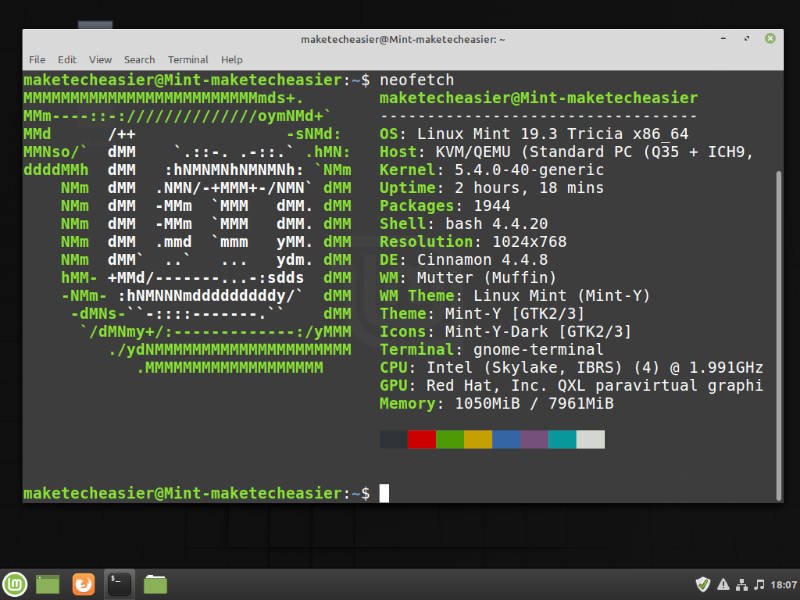
Кому следует использовать корицу
Любой, кто ищет легкий рабочий стол, который хорошо выглядит и хорошо работает «из коробки», должен попробовать Cinnamon, особенно если вы считаете себя человеком, использующим сочетания клавиш. Использование Cinnamon хотя бы на день или два даст вашему рабочему столу новую жизнь и поможет вам реализовать потенциал того, как быстро и эффективно вы можете выполнять работу.
Теперь, когда вы узнали некоторые тонкости Cinnamon, обязательно ознакомьтесь с как включить автовход в LightDM и Расширения Cinnamonспользовать Timeshift в Linux Mint для резервного копирования вашего компьютера">почему вам следует использовать Timeshift в Linux Mint для резервного копирования вашего компьютера .


